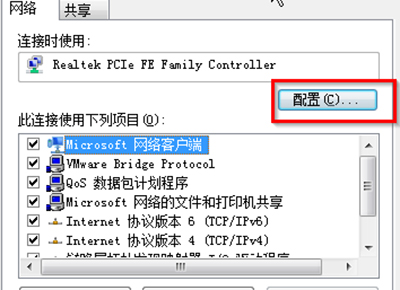win7电脑出现网络连接中断怎么办?win7电脑出现网络连接中断的解决方法是什么?在win7电脑的时候总是会出现各种各样的问题,最近网友反映win7电脑老出现网络连接自动断开的情况,不知道要怎么解决?下面,小编给大家带来win7电脑出现网络连接中断的解决方法,感兴趣的朋友就一起看看吧。

1.其实出现上述所说的情况,多半是与电脑的电源设置选项有关的,想要解决这个问题,就将电源项更改一下即可。
2.咱们在屏幕右下角的任务栏窗口中找到网路连接图标,然后右键点击,选择打开网络和共享中心。
3.咱们找到目前正在使用的网络连接图标,注意在出现的窗口中可能有很多图标,但是咱们要选择的是目前正在使用的那一个,往往有绿色的信号标志。,找到后右键点击,选择属性。
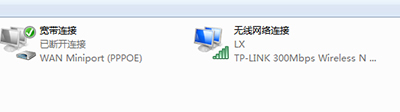
4.在弹出来的窗口中点击配置按钮,然后就可以看到这里有一个“允许计算机关闭此设备以节约电源“的选项,默认应该是勾选上的,咱们直接把勾选去掉,然后点击确定即可。